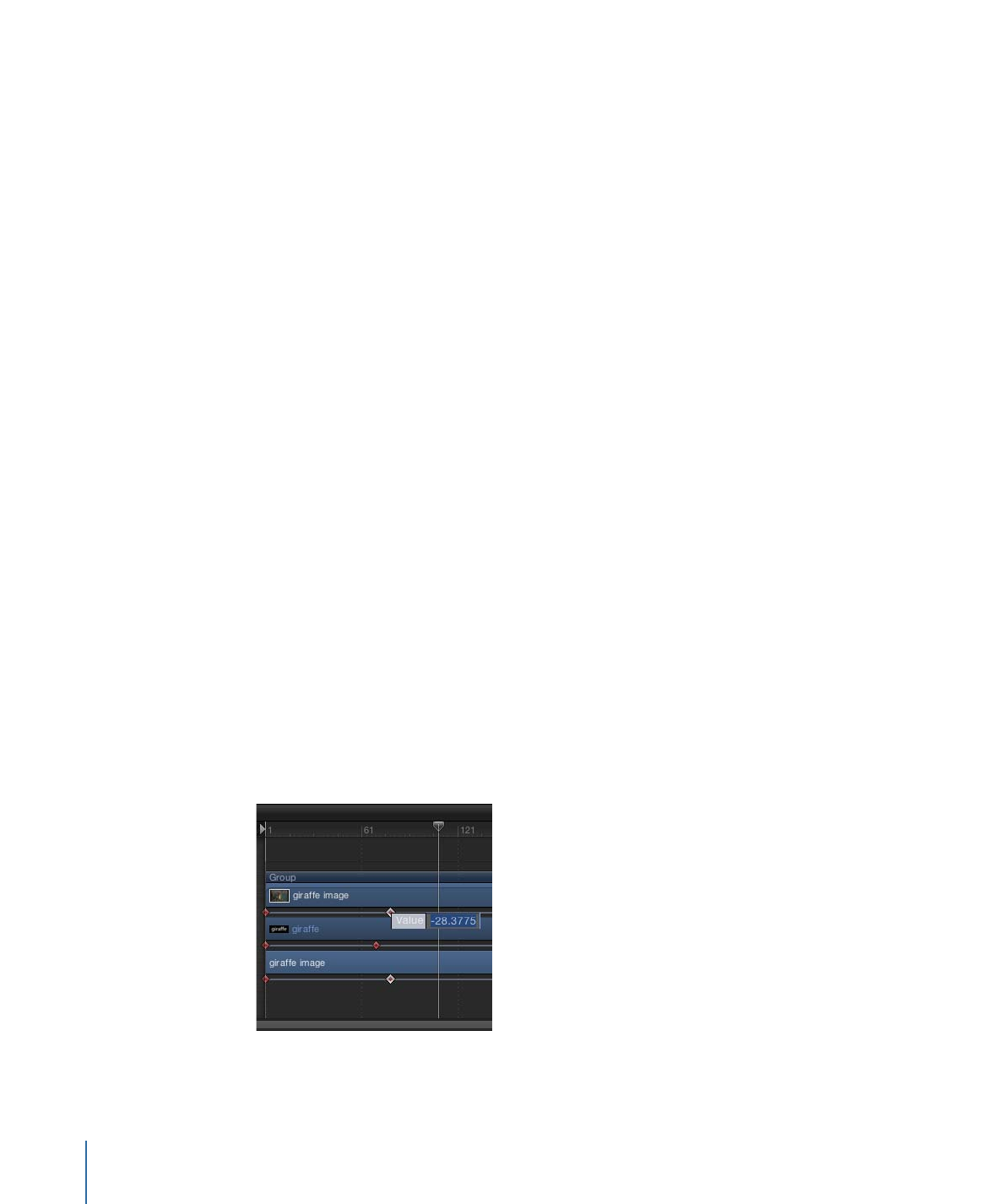
「タイムライン」でキーフレームを変更する
「タイムライン」でキーフレームが表示されている場合、トラックでそれらを水
平方向にドラッグすればそれぞれの時間上の位置を変更できます。これにより
キーフレームのパラメータ値が変更されるわけではありません。キーフレームを
表示するときの時間上の位置が変更されます。
キーフレームの時間上の位置を移動してもパラメータの値は変更されませんが、
アニメーション自体に大きく影響することがあります。たとえば、オブジェクト
を画面の上から下に 5 秒間で移動させる 2 つのキーフレームがある場合、キーフ
レームの 1 つを移動させることで、アニメーションが遅く表示されたり(キーフ
レームを離した場合)、速く表示されたりします(キーフレームを近づけた場
合)。
同じフレームに複数のキーフレーム値が設定されている場合、それらの値は「タ
イムライン」で 1 つのキーフレームマーカーによって示されますが、任意の値を
選択して編集することができます。
「タイムライン」にあるキーフレーム値を編集するには
1
キーフレームを、Control キーを押しながらクリック(またはダブルクリック)
します。
ショートカットメニューが表示されます。リストの最初の項目は、そのフレーム
のキーフレームのキーフレーム値です。
2
編集するキーフレーム値を選択します。
3
「値」フィールドに値を入力して、Return キーを押します。
678
第 12 章
キーフレームとカーブ
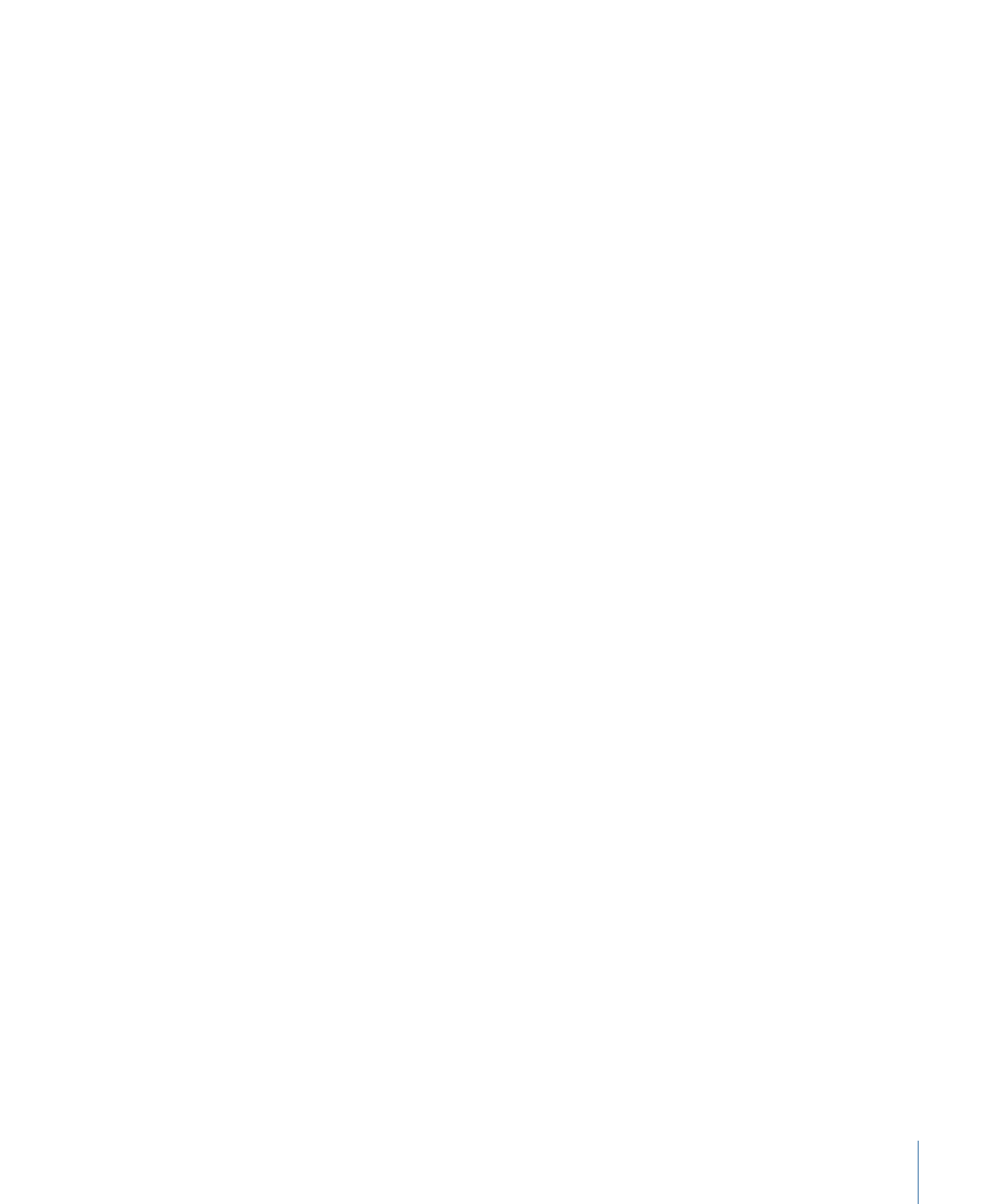
メモ: 変更を行わずにアクティブな値フィールドを出るには、Esc キーを押しま
す。
キーフレームを関連するアニメーションカーブと共に表示するには
µ
Control キーを押しながらキーフレームをクリックし、ショートカットメニュー
から「キーフレームエディタで表示」を選択します。
「タイムライン」の下に「キーフレームエディタ」が表示されます。「キーフ
レームエディタ」での作業について詳しくは、「
キーフレームエディタでアニ
メーションする
」を参照してください。
「タイムライン」でキーフレームを削除するには
µ
Control キーを押しながら、削除するキーフレームをクリックし、ショートカッ
トメニューから「キーフレームを削除」を選択します。
「タイムライン」内のオブジェクトのすべてのキーフレームを削除するには
µ
Control キーを押しながら、キーフレームを消去するオブジェクトのキーフレー
ムをクリックし、ショートカットメニューから「すべてのキーフレームを削除」
を選択します。
キーフレームを使用してエフェクトの詳細を制御するには、「キーフレームエ
ディタ」を使用します。「タイムライン」にあるキーフレームは、ショートカッ
トメニューから「キーフレームエディタ」で表示できます。
メモ: 「タイムライン」内でキーフレームを削除することはできますが、「タイ
ムライン」内でキーフレームを追加することはできません。